Ocultar el correo de la pantalla de bloqueo en iOS
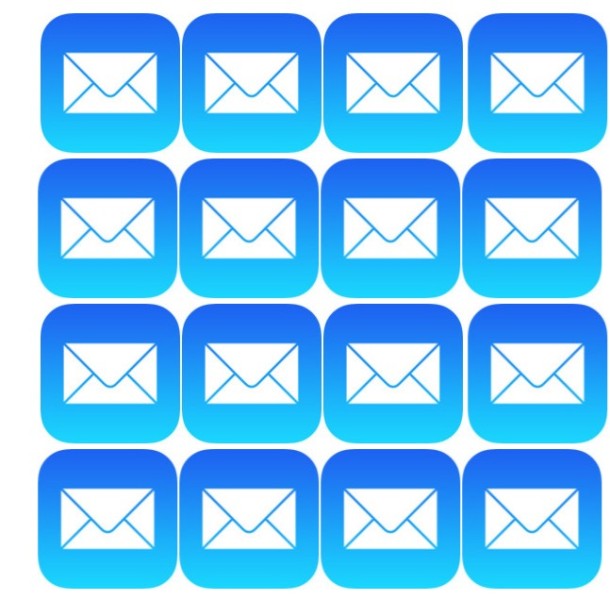
El Centro de notificaciones de IOS hace que sea más fácil que nunca ver cuándo llegan nuevos mensajes y correos electrónicos a su dispositivo, pero si recibe correos electrónicos confidenciales o privados en su iPhone o iPad, es posible que no desee aparecer en la pantalla de su iPhone.
Si prefiere que no aparezcan alertas o notificaciones en la pantalla de bloqueo de su iPhone, iPad o iPod touch, puede ajustar rápidamente su configuración para ocultar completamente las nuevas notificaciones de correo electrónico en la pantalla de bloqueo del dispositivo iOS. .
Cómo ocultar todas las notificaciones de correo electrónico de la pantalla de bloqueo en iOS
A continuación, se explica cómo ocultar completamente el correo electrónico de la pantalla de bloqueo de iOS:
- Abra «Configuración» y luego toque «Notificaciones» (con la etiqueta «Centro de notificaciones» en iOS 7 y versiones posteriores)
- Toque ‘Correo’, seleccione la cuenta de correo electrónico de la que desea ocultar sus mensajes de correo electrónico
- Desplácese hasta la parte inferior de la configuración de su correo electrónico hasta la opción «Vista de pantalla de bloqueo», deslice el dispositivo de ajuste a la posición OFF
La configuración puede verse ligeramente diferente, dependiendo de la versión de iOS que esté usando, pero la función es la misma y la capacidad de ocultar todas las notificaciones en Mail que aparecen en la pantalla de bloqueo de un dispositivo es la misma.
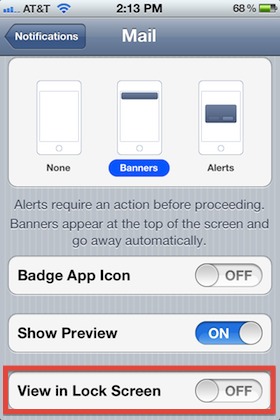
Esto evitará que todos los aspectos de los nuevos correos electrónicos aparezcan en la pantalla de bloqueo, incluido el remitente del correo electrónico, el asunto y la vista previa del cuerpo; no habrá alertas de correo electrónico en la pantalla de bloqueo.
Si desea desactivar las notificaciones para que no aparezcan en la parte superior de la pantalla y evitar que aparezcan en el Centro de notificaciones, deberá seleccionar la opción «Ninguna» de las tres opciones adyacentes en la parte superior de la misma pantalla de configuración.
Usar esta configuración es una buena opción para mayor privacidad, pero también es útil si no está interesado en ver notificaciones en la pantalla de bloqueo cada vez que ingresa un nuevo correo electrónico.
Otra gran opción, que es un poco comprometida, ya que le permite seguir recibiendo notificaciones por correo electrónico pero no muestra su contenido, es ocultar la vista previa del correo electrónico de la pantalla en la pantalla de bloqueo del iPhone o iPad, que, a su vez, solo tendrá un remitente simple y la nota «correo electrónico» adjunta. Luego, depende de usted desbloquear su dispositivo y acceder a iOS Mail para leer su correo electrónico.
También puede desactivar el nuevo efecto de alerta de correo electrónico a través de correo electrónico e iOS si esto le molesta.
Para aquellos que tenían esta vista previa de la pantalla de bloqueo desactivada para empezar, obviamente puede revertir este proceso para habilitar las vistas previas de correo electrónico de la pantalla de bloqueo, pero tenga en cuenta que cualquiera que tome su dispositivo iOS puede ver el remitente base y los temas de los correos electrónicos más recientes. incluso sin ingresar un código de acceso.
